第一步:点击电脑左下角的“开始”菜单,然后选择“设置”。
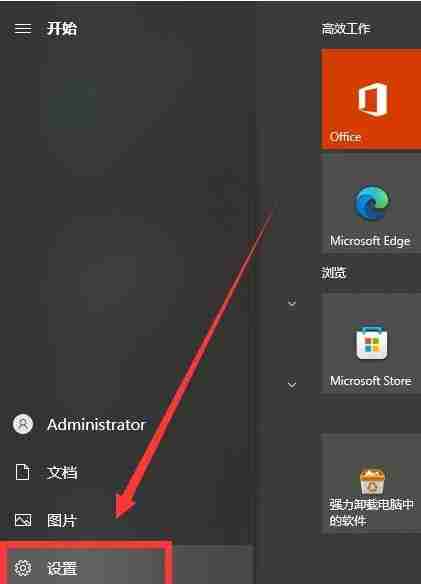
第二步:在Windows设置窗口中,搜索“设备”,或直接点击“设备”(蓝牙、打印机、鼠标)。
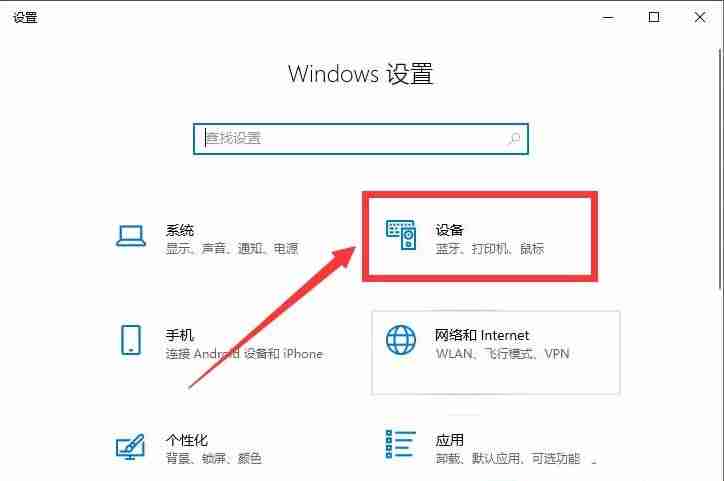
第三步:在“设备”设置窗口中,点击左侧菜单栏的“打印机和扫描仪”。
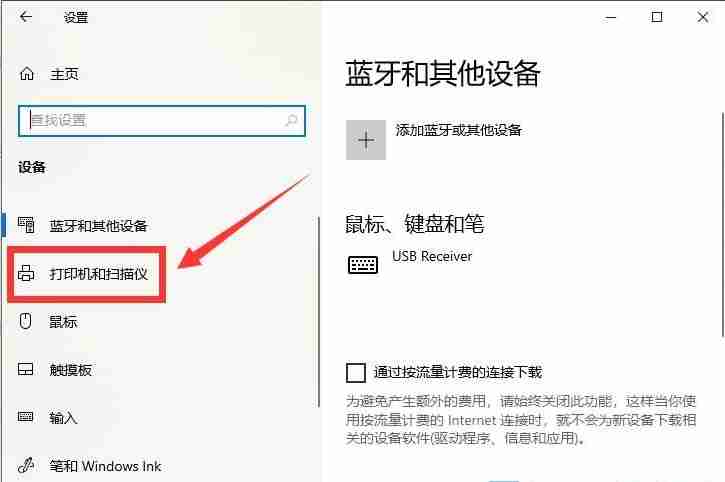
第四步:选择您需要设置的打印机,然后点击“管理”。
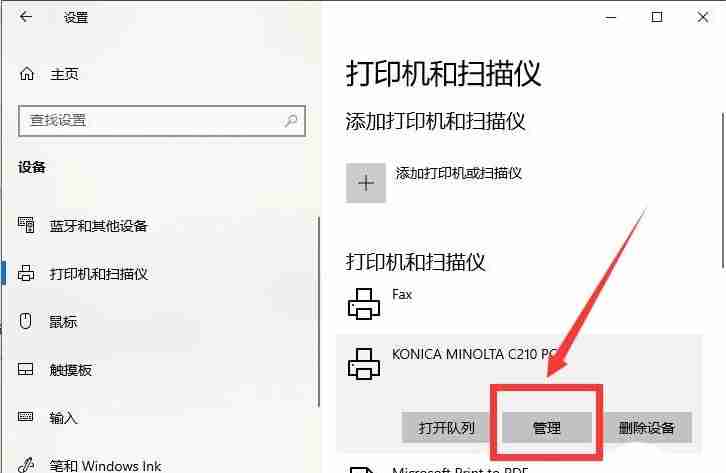
第五步:点击“打印首选项”。
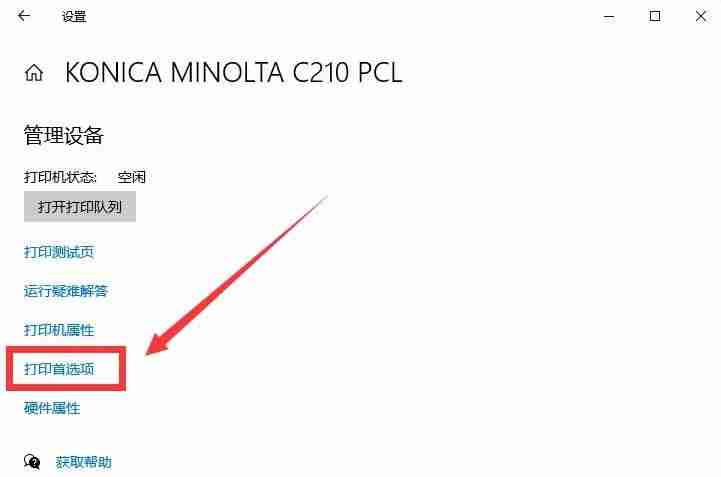
第六步:选择“纸张/质量”选项卡,在“颜色”设置中选择“黑白”,然后点击“确定”即可完成设置。
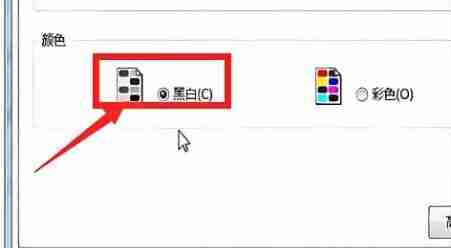
以上就是Win10彩色打印机怎么设置黑白打印 Win10彩色打印机设置黑白打印的方法的详细内容,更多请关注php中文网其它相关文章!




Copyright 2014-2025 https://www.php.cn/ All Rights Reserved | php.cn | 湘ICP备2023035733号